能够添加和管理用户是WordPress的一大特色。但有时您需要导出WordPress用户,以便您可以将您的用户数据用于其他目的或将用户迁移到另一个站点。
作者:98wpeu发布时间:2023-06-20分类:WordPress教程浏览:406
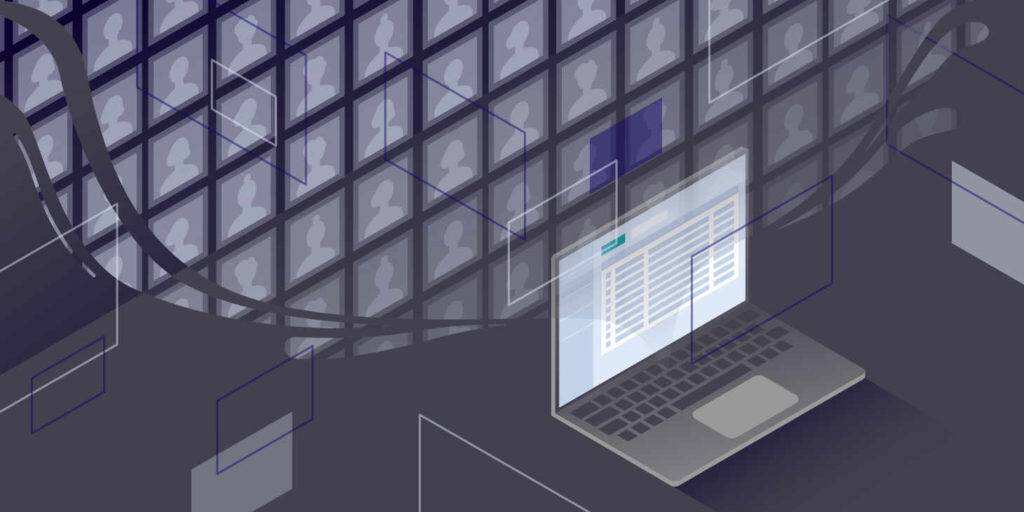
能够添加和管理用户是WordPress的一大特色。但有时您需要导出WordPress用户,以便您可以将您的用户数据用于其他目的或将用户迁移到另一个站点。
但是你怎么做呢?在本文中,我们将向您展示如何:
- 为什么导出WordPress用户
- 数据保护注意事项
- 如何导出和导入WordPress用户
- 使用Import Export WordPress Users插件导出和导入用户
- 导出和导入WooCommerce客户
- 如何在WordPress多站点中导出和导入用户
- 导出和导入WordPress订阅者
- 批量导出用户
为什么导出WordPress用户
您可能需要在WordPress中导出用户的一些情况是:
- 您需要离线访问用户数据,以便与订阅者或客户取得联系。
- 您创建了一个新站点,需要从旧站点迁移用户。
- 您正在创建第二个WordPress站点并希望从您的第一个站点复制用户。
- 您正在将站点从Multisite网络迁移到独立站点(反之亦然),并且无法将用户与其他数据一起导出,因为它们由Multisite单独存储。
数据保护注意事项
在导出WordPress用户之前,请检查您是否已被授予以这种方式使用他们的数据的权限。
对于您组织中参与管理站点的人员来说,这不是问题。但是,如果您要导出客户或订阅者数据,那么您可能只有在现有站点上使用他们的数据的权限。
在您继续之前,请检查您第一次收集数据时获得的许可以及您所在地区的法律。您可能需要寻求法律建议(本文不构成法律建议)。
如何导出和导入WordPress用户
导入和导出 WordPress 用户的最简单、最可靠的方法是使用插件。这些将允许您将用户从一个 WordPress 站点导出到您下载到计算机的文件,然后上传该文件以将用户导入新站点。
让我们来看看一些可以为您执行此操作的插件。
Import Export WordPress Users
Import Export WordPress Users插件,您可以导出所有用户或只导出用户提供一个或多个角色,你选择。它还允许您指定要导出的数据,因此如果您不需要每个字段,您可以从导出中删除这些数据。
它会生成一个CSV文件,然后您将其上传到另一个站点以导入您的用户。它处理所有用户角色,包括WooCommerce客户和其他插件添加的用户角色。但是,它不会导出实际地址,因此如果您要导出WooCommerce客户并希望为将来的订单维护地址记录,您将需要上面详述的WooCommerce导出客户列表CSV插件。
在下面了解如何使用该插件导出和导入WordPress用户。
WP All Export
WP All Export插件可以让你从WordPress的,不只是用户导出所有类型的数据。结合其姊妹插件WP All Import,您可以使用它来导出和导入WordPress用户。
它具有一系列自定义选项,这意味着您可以使用它来导出和导入用户和其他数据。它只允许用户在高级版本中导出,因此如果您需要这种程度的灵活性,则必须为此付费。
使用Import Export WordPress Users插件导出和导入用户
让我们仔细看看这个非常方便的WordPress用户导入导出插件:Import Export WordPress Users。这个插件可以让你导出和导入用户,这里是如何使用它。
使用插件导出用户
要使用Import Export WordPress Users插件导出用户,请先激活该插件。然后转到用户 > User Import Export。这将显示用户/客户导出屏幕。从那里:
- 单击User Roles字段并选择要导出的角色。您可以根据需要选择任意数量。
- 如果您需要在导出前跳过许多记录,请使用Offset字段。如果您批量导出数据,这很有用,如果您有数千个用户,这是值得做的。您还可以使用Limit字段来限制您导出的记录数。
- 向下滚动并取消选择您不想导出的任何字段,或者如果您想导出所有内容,则将它们全部选中。
- 单击“Export Users” 按钮,插件将创建一个CSV文件供您下载:
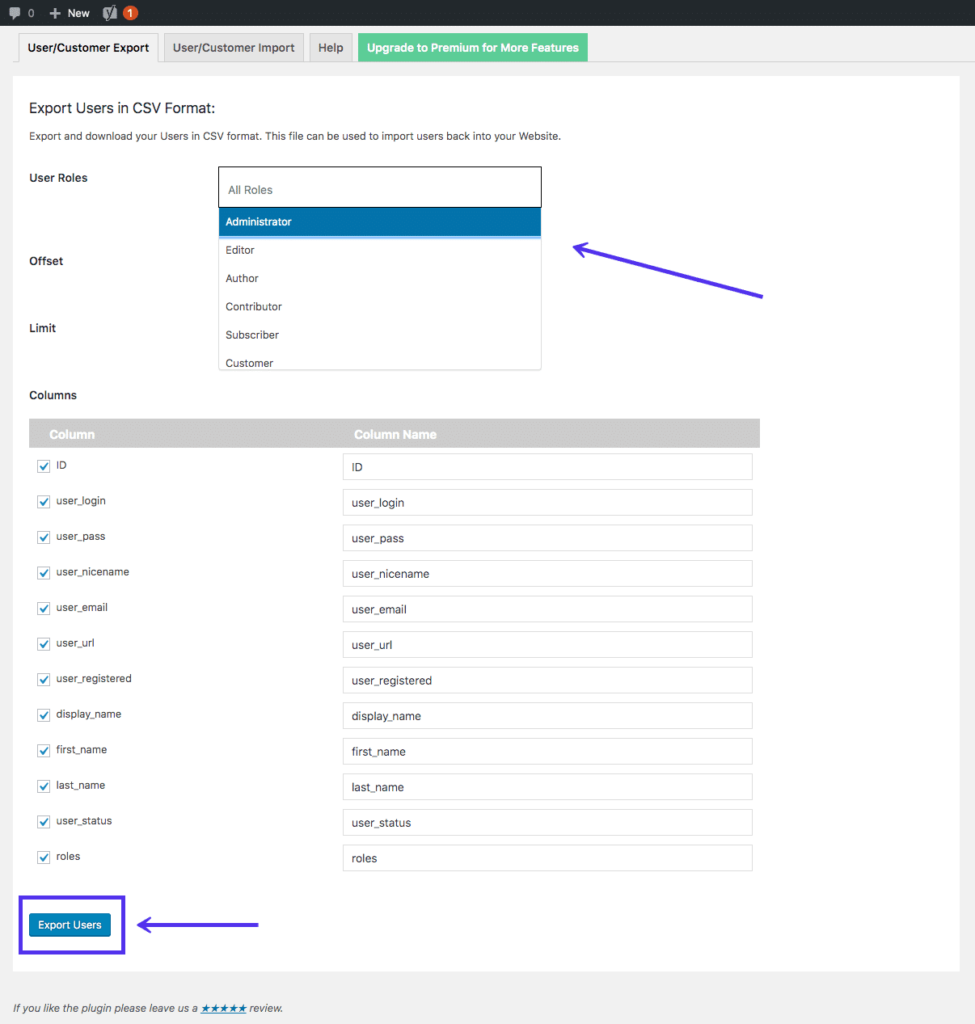
导入导出WordPress用户插件
使用插件导入用户
要导入用户,请转至用户 > User Import Export并选择User/Customer Import选项卡。从那里:
- 单击“Choose File”按钮以选择您的CSV文件。
- 单击Upload file and import按钮上传数据。
该插件将从CSV文件导入用户数据,在您的站点上创建新用户:
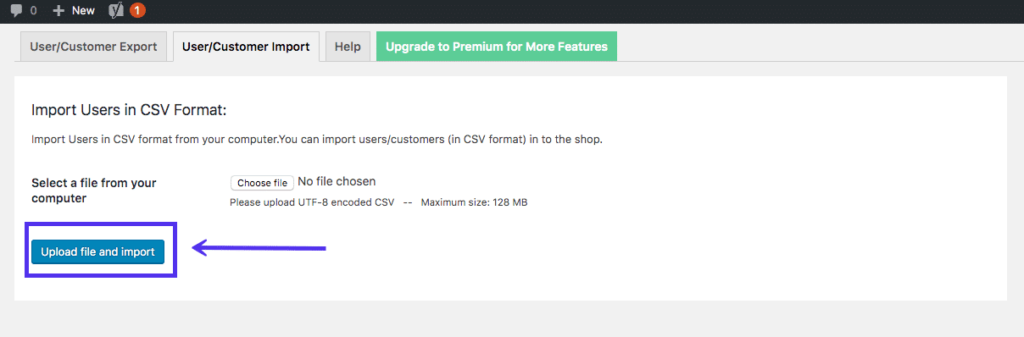
Import Export WordPress Users插件
导出和导入WooCommerce客户
大多数用于导入和导出用户的插件会导出WooCommerce客户,但它们不会导出WooCommerce创建的所有额外用户字段,例如物理地址。
要导出包括物理地址在内的完整用户详细信息,请使用WooCommerce Export Customer List CSV插件。
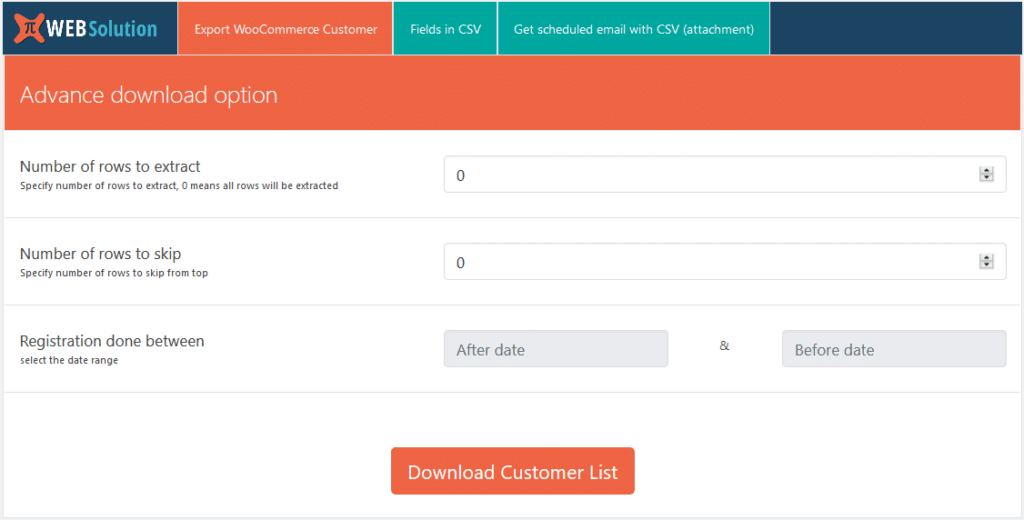
WooCommerce Export Customer List CSV插件
这使您可以指定要导出的字段以及要包含的客户数据行数。然后运行导出,将数据发送到CSV文件。
该插件专为希望离线访问其客户列表的店主而不是希望将数据迁移到另一个站点的人而设计,因为它不包含导入功能。
如何在WordPress多站点中导出和导入用户
从WordPress多站点安装导出用户时,您需要考虑是需要导出网络上的所有用户还是仅来自一个站点的用户。
Import Export WordPress Users插件支持从网络中的一个站点导出用户,然后将其导入另一个网络中的站点或独立站点。稍后会详细介绍此插件。
导出和导入WordPress订阅者
用于导出用户数据的插件都会将订阅者导出到您的站点。但是,如果您使用插件来创建时事通讯订阅者,或者使用Jetpack插件添加WordPress.com订阅者呢?
Import Export WordPress Users插件将导出所有用户角色,因此如果您的用户数据存储在您的站点上,则该数据将被导出。如果您使用诸如邮件列表插件之类的插件来收集订阅者并将他们的数据发送到您的WordPress站点之外的服务,则您必须从那里导出用户,而不是从您的WordPress站点导出。如果您通过Jetpack在 WordPress.com上获得了关注者,则可以使用Jetpack的订阅模块将其导出。
批量导出用户
所有用于导出用户数据的插件都可以让您在WordPress中批量导出用户。Import Export WordPress Users插件支持指定要导出的记录数量,以便您可以使用它来将任何内容从一个用户导出到所有用户。
小结
如果您想离线访问用户数据或将其导入其他站点,则需要导出WordPress用户数据。
Import Export WordPress Users插件可让您导出用户,以便您可以离线处理他们的数据或将他们导入到另一个站点。如果您正在运行WooCommerce站点,则可以使用WooCommerce Export Customer List CSV插件导出所有客户数据,包括实际地址。
如果你需要对WordPress用户进行多维度管理,建议你阅读13个WordPress用户管理相关插件
相关推荐
- 旗舰WP短信最好的WordPress常用插件下载博客插件模块
- Raptive Affiliate 最好的WordPress常用插件下载 博客插件模块
- Ultimate Table of Contents 最好的WordPress常用插件下载 博客插件模块
- XLSXviewer 最好的WordPress常用插件下载 博客插件模块
- AI Search Bar 最好的WordPress常用插件下载 博客插件模块
- FlyWP Helper 最好的WordPress常用插件下载 博客插件模块
- Service Booking Manager 最好的WordPress常用插件下载 博客插件模块
- WMS with Pulpo WMS 最好的WordPress常用插件下载 博客插件模块
- Astro Booking Engine 最好的WordPress常用插件下载 博客插件模块
- FastPayNow By Fave 最好的WordPress常用插件下载 博客插件模块
- WordPress教程排行
- 最近发表


